La cause de ce problème peut être une mise à jour de version, une boucle de logiciels malveillants ou un basculement continu entre les applications, y compris toutes les applications, même si vous utilisez fréquemment l'écran d'accueil. Comment réparer le gel de l'écran de votre iPhone? Veuillez lire attentivement cet article, il peut vous offrir une solution, de sorte que vous n'ayez pas à aller à l'atelier de réparation, car la réparation de ce problème par vous-même ne sera plus une tâche difficile pour vous.
Réparer l'écran de l'iPhone bloqué sans perte de données à l'aide de Récupération De Données iPhone
En plus des méthodes ci-dessus, nous vous fournissons également un meilleur moyen pour réparer l'écran de l'iPhone bloqué. L'outil de EelPhone Récupération De Données iPhone peut vous aider à résoudre les problèmes plus facilement et en toute sécurité. Il a des avantages uniques: il ne causera pas de perte de données lors de la réparation de l'iPhone. Toutes ses opérations assureront la sécurité de vos données iPhone. Ensuite, voyons comment cela fonctionne et comment l'utiliser.
Etape 1. Lancez d'abord l'outil Récupération De Données iPhone sur votre ordinateur. Puis, choisissez le mode « Restauration de système iOS » dans le menu pricipal et cliquez sur le bouton « Commencer » pour continuer.
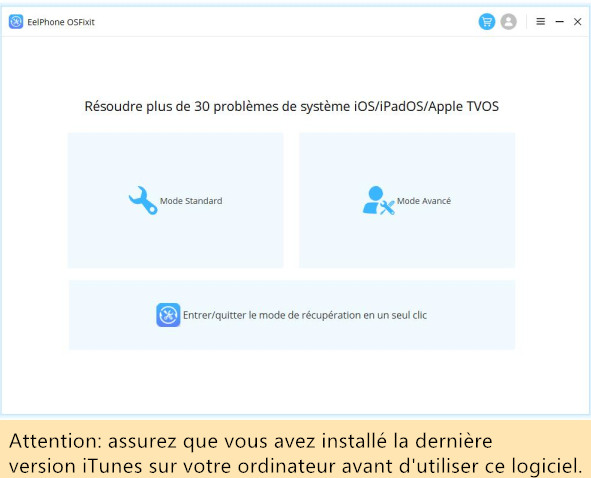
Connectez votre iPhone à votre ordinateur avec un câble USB pour que l'outil détecte votre iPhone et cliquez sur le bouton « Suivant » pour continuer.
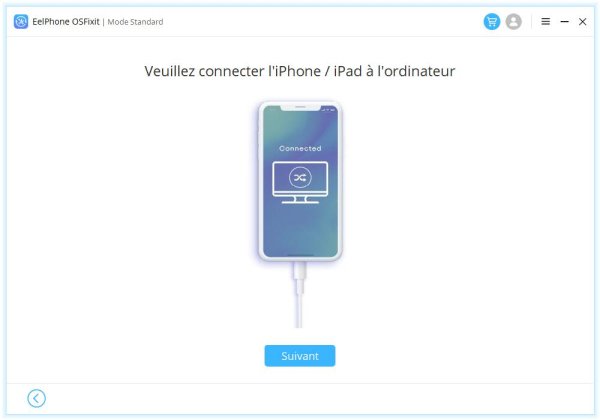
Etape 2. Vous devez laisser le logiciel réparer votre iPhone en mode DFU. Suivez les instructions pour mettre votre iPhone en mode DFU.

Etape 3: Ensuite, le logiciel de votre iPhone sera automatiquement détecté par le logiciel, vous n'avez donc pas besoin de changer les informations de la version. Tout ce que vous devez faire est de cliquer sur le bouton « Télécharger ». Le logiciel va télécharger le dernier firmware pour mettre à jour le système iOS.

Le processus de téléchargement prendra quelques minutes. Veuillez attendre avec patience.
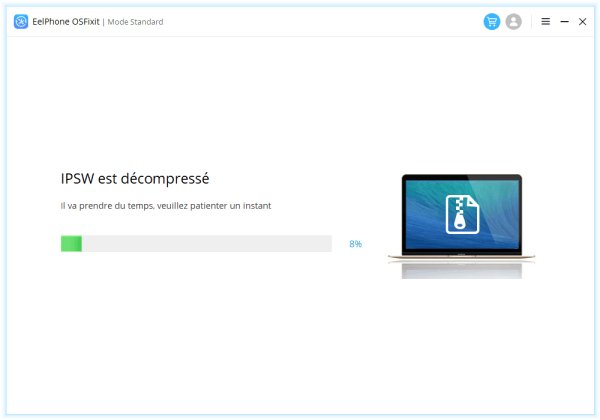
Etape 4: Après le processus de téléchargement, une fois que vous cliquez sur le bouton « Réparer », l'outil Récupération du système iOS commencera immédiatement à réparer l'écran gelé de votre iPhone. Veuillez attendre quelques minutes pour finir le processus de réparation.
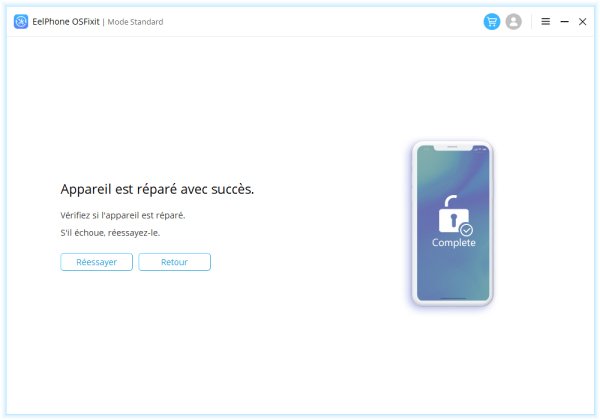
Enfin, le logiciel affichera « La réparation du système d'exploitation est terminé» et votre iPhone retournera en mode normal.
Marion Cotillard
Cet article a mise à jours en 07 Novembre 2020

Merci
 Merci à votre commentaire!
Merci à votre commentaire!




